ส่วนที่ 1. วิธีดูรหัส apple id โดยไม่ต้องรีเซ็ต
ก่อนที่เราจะมาพูดถึงวิธีต่างๆ เรามาพูดถึงวิธีที่มีประสิทธิภาพและง่ายที่สุดในการกู้คืนรหัสผ่าน Apple ID ที่คนลืมกันก่อน - ซึ่งก็คือการใช้ซอฟต์แวร์ของบุคคลที่สาม 4uKey iOS Unlocker เครื่องมือนี้เป็นเครื่องมือที่ส่งผลที่จะช่วยให้คุณลบ Apple ID ได้โดยไม่มีรหัสผ่าน ทำให้เป็นทางออกที่ง่ายที่สุดสำหรับคนที่ไม่ต้องการใช้วิธีที่ยุ่งยากในการรีเซ็ตรหัสผ่านของตน
ซอฟต์แวร์ที่ครอบคลุมนี้ไม่เพียงแต่ช่วยให้คุณลบ Apple ID เท่านั้น แต่ช่วยให้คุณลบรหัสผ่านต่างๆ บายพาสหน้าจอ ปลดล็อคเครื่อง และแก้ไขปัญหา iOS ต่างๆได้ ด้วย 4uKey คุณสามารถเข้าถึงอุปกรณ์และใช้ฟีเจอร์ได้อีกครั้งโดยไม่มีข้อมูลหาย
เพื่อใช้ 4uKey เพื่อกู้คืนผ่าน Apple ID เพียงทำตามขั้นตอนต่อไปนี้:
ดาวน์โหลดและติดตั้ง 4uKey ลงในคอมพิวเตอร์
เปิดโปรแกรมและเลือกปลดล็อค Apple ID จากหน้าโฮมอินเทอร์เฟส

เชื่อมต่ออุปกรณ์ iOS เข้ากับคอมพิวเตอร์
ใช้สาย USB เชื่อมต่ออุปกรณ์กับคอมพิวเตอร์ เมื่อโปรแกรม ตรวจจับอุปกรณ์ของคุณ คลิก "เริ่ม" เพื่อไปต่อ

เชื่อถืออุปกรณ์ที่เชื่อมต่อ
หากคุณยังเชื่อมต่ออุปกรณ์ของคุณเข้ากับคอมพิวเตอร์คอมพิวเตอร์มาก่อน คุณจะต้องเชื่อถือเครื่องเพื่อไปต่อ ทำตามขั้นตอนบนหน้าจอเพื่อเชื่อถือคอมพิวเตอร์เครื่องนี้
เริ่มต้นกับกระบวนการปลดล็อค Apple ID
เมื่ออุปกรณ์เชื่อมต่อกับคอมพิวเตอร์แล้ว คลิกที่ "เริ่ม" เพื่อเริ่มต้นกระบวนการปลดล็อค ซึ่งอาจจะใช้เวลาไม่กี่นาที โปรดรอสักครู่

รอให้กระบวนการปลดล็อคเสร็จสิ้นและเข้าถึงอุปกรณ์ของคุณ
เมื่อกระบวนการเสร็จสิ้นคุณจะได้รับคำแจ้งเตือนว่า Apple ID ของคุณถูกลบเรียบร้อยแล้ว ตอนนี้คุณสามารถเข้าถึง เครื่องของคุณได้โดยไม่ต้องใช้รหัสผ่านและตั้งค่ารหัสผ่าน Apple ID ใหม่ได้หากต้องการ

ส่วนที่ 2. วิธีในการดูรหัส apple id โดยไม่ต้องรีเซ็ตใน iPhone และ iPad
หากคุณต้องการค้นหารหัสผ่าน Apple ID โดยตรงจากอุปกรณ์ iOS ต่อไปนี้คือวิธีที่คุณสามารถทำได้ แต่โปรดทราบว่าวิธีการนี้อาจจะใช้ไม่ได้กับทุกคน ขึ้นอยู่กับรุ่นเครื่องของอุปกรณ์ การตั้งค่า และการกำหนด
วิธี 1: .ใช้ฟีเจอร์ "Find My iPhone"
หากว่าคุณเปิดฟีเจอร์ใช้งาน Find My iPhone ในอุปกรณ์อยู่แล้ว คุณสามารถใช้แอปนี้เพื่อรีเซ็ตรหัสผ่าน Apple ID ได้โดยไม่ต้องใช้รหัสผ่านเก่า ต่อไปนี้คือวิธีการ:
- ขั้นตอนที่ 1: ในอุปกรณ์ iOS อื่นหรือคอมพิวเตอร์ ไปยัง icloud.com/find ค้นหาและลงชื่อเข้าใช้ด้วย Apple ID ของคุณ
- ขั้นตอนที่ 2: คลิกที่ตัวเลือก "อุปกรณ์ทั้งหมด" และเลือกอุปกรณ์ที่คุณต้องการจะตั้งค่ารหัสผ่านใหม่
- ขั้นตอนที่ 3: คลิก "ลบ [อุปกรณ์]" และยืนยัน
- ขั้นตอนที่ 4: ทำตามขั้นตอนบนหน้าจอ และสร้างรหัสผ่าน Apple ID ใหม่
วิธี 2: ตรวจสอบ iCloud keychain
หากว่าคุณเคยบันทึกรหัสผ่าน Apple ID เอาไว้ใน iCloud keychain ของเครื่องคุณ คุณสามารถกู้คืนรหัสผ่านกลับมาได้โดยทำตามขั้นตอนต่อไปนี้:
- ขั้นตอนที่ 1: บนอุปกรณ์ใน iOS ของคุณ ไปยัง "การตั้งค่า" > [ชื่อของคุณ] > "รหัสผ่านและความปลอดภัย"
- ขั้นตอนที่ 2: แตะที่ "รหัสผ่านเว็บไซต์และแอป" จากนั้นยืนยันด้วยการใช้ Face ID หรือ Touch ID
- ขั้นตอนที่ 3: ค้นหาเว็บไซต์หรือแอปที่คุณเคยบันทึกรหัสผ่าน Apple ID เอาไว้ จากนั้นแตะเพื่อเลือกดู
ส่วนที่ 3. สองวิธีการในการดูรหัส apple id โดยไม่ต้องเปลี่ยนบน Mac
หากว่าคุณใช้ Mac คุณสามารถค้นหาผ่าน Apple ID ได้โดยไม่ต้องเปลี่ยน ต่อไปนี้คือวิธีการ:
วิธี 1: ตรวจสอบการเข้าถึงพวงกุญแจ
คล้ายๆ กับ iCloud keychain ในอุปกรณ์ iOS Mac เองก็มี keychain หรือพวงกุญแจซึ่งบันทึกรหัสผ่านเอาไว้เช่นกัน คุณสามารถค้นหารหัสผ่าน Apple ID ได้โดยทำตามขั้นตอนต่อไปนี้:
- ขั้นตอนที่ 1: เปิด "Finder"> "แอปพลิเคชัน"> "ยูทิลิตี้"
- ขั้นตอนที่ 2: คลิกสองครั้งที่ "การเข้าถึงพวงกุญแจ" เพื่อเปิด
- ขั้นตอนที่ 3: พิมพ์ "Apple ID" ในแถบค้นหาและแตะสองครั้งที่ผลลัพธ์
- ขั้นตอนที่ 4: คลิกช่องทำเครื่องหมายถัดจาก "แสดงรหัสผ่าน" และป้อนรหัสผ่านผู้ดูแลระบบ Mac ของคุณ
- ขั้นตอนที่ 5: รหัสผ่านจะปรากฏให้เห็น
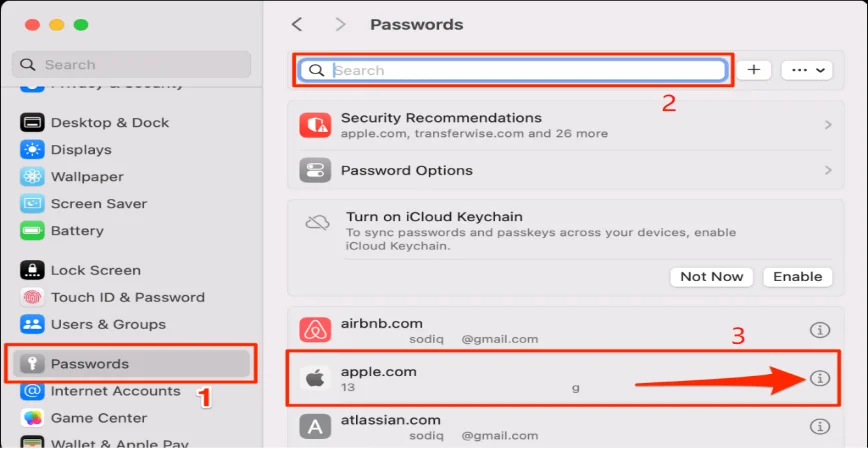
วิธีที่ 2: การใช้ Terminal
อีกวิธีหนึ่งในการค้นหารหัสผ่าน Apple ID บน Mac ของคุณคือการใช้ Terminal อาจดูเหมือนต้องใช้เทคนิคเล็กน้อย แต่ก็ค่อนข้างทำตามได้ง่าย เพียงทำตามขั้นตอนต่อไปนี้:
- ขั้นตอนที่ 1: เปิด "Finder"> "แอปพลิเคชัน"> "ยูทิลิตี้"
- ขั้นตอนที่ 2: คลิกสองครั้งที่ "Terminal"
- ขั้นตอนที่ 3: พิมพ์ "security find-generic-password -wa [Apple ID ของคุณ]" (โดยไม่มีวงเล็บ) แล้วกด "ส่ง"
- ขั้นตอนที่ 4: ใส่รหัสผ่านผู้ดูแลระบบ Mac ของคุณ
- ขั้นตอนที่ 5: รหัสผ่าน Apple ID ของคุณจะปรากฏขึ้น
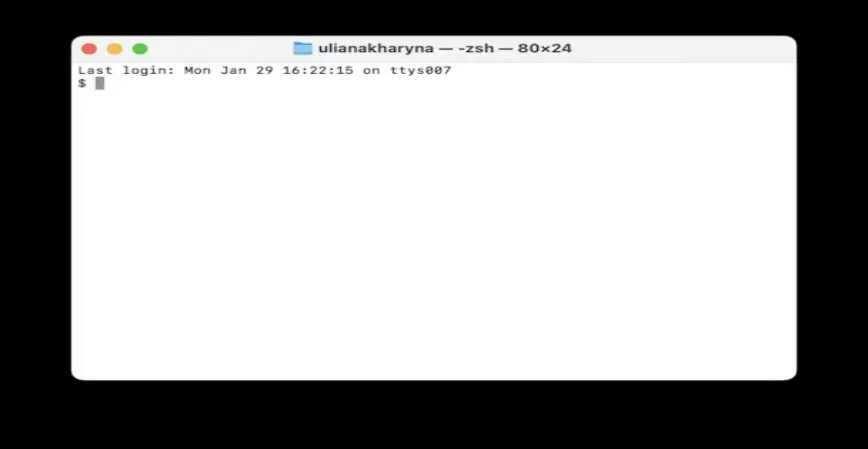
Part 4. สามเคล็ดลับในการดูรหัส apple id โดยไม่ต้องรีเซ็ต
1. ยืนยัน Apple ID และรหัสผ่าน
ก่อนรีเซ็ตรหัสผ่าน Apple ID โปรดตรวจสอบว่าคุณได้ใช้รหัส Apple ID ที่ถูกต้อง หากไม่แน่ใจ ให้ลองล็อกอินเข้า Apple เซอร์วิสอื่นๆ เช่น iCloud หรือ iTunes ก่อนด้วยรหัสผ่านเดียวกัน
2. ใช้ Siri เพื่อกู้คืนรหัสผ่าน Apple ID
หากว่าคุณเปิดใช้ Siri ในเครื่องอยู่ คุณสามารถขอ Siri ช่วยหารหัสผ่าน Apple ID ได้ เปิด Siri และพูดว่า "ฉันลืมรหัสผ่าน Apple ID" จากนั้น Siri จะให้คำแนะนำในการรีเซ็ตตั้งค่ารหัสผ่านใหม่โดยไม่ต้องใช้รหัสผ่านเก่า
3. ตรวจสอบตัวจัดการรหัสผ่าน
หากว่าคุณ ใช้แอปการจัดการรหัสผ่าน ให้คุณตรวจสอบว่ารหัสผ่าน Apple ID ของคุณถูกเก็บไว้ที่นั่นหรือไม่ บางคนใช้ผู้จัดการรหัสผ่านเพื่อจัดการรหัสผ่านทั้งหมดของตนและเก็บรวมไว้ที่นั่น เราขอแนะนำให้คุณเช็คก่อนที่จะรีเซ็ตรหัสผ่านใหม่
ส่วนที่ 5. FAQs เกี่ยวกับรหัสผ่าน Apple ID
Q1: อะไรคือ Apple ID?
Apple ID เป็นบัญชีที่ช่วยคนเข้าถึง Apple เซอร์วิสต่างๆได้ รวมถึง App Store iTunes iCloud และอื่นๆ Apple ID จึงจำเป็นในการซื้อสินค้าของ Apple หรือเซอร์วิสต่างๆ
Q2: ฉันจะเห็นรหัสผ่าน Apple ID โดยไม่ต้องเปลี่ยนได้ไหม?
ได้ คุณสามารถค้นหารหัสผ่าน Apple ID ได้โดยไม่ต้องเปลี่ยน เพียงทำตามขั้นตอนที่เราได้กล่าวไปในบทความนี้ คุณไม่จำเป็นต้องรีเซ็ตรหัสผ่านหรือยืนยันตัวตนเพื่อเข้าถึงรหัสผ่าน แต่ถ้าหากคุณตัดสินใจที่จะเปลี่ยนรหัสผ่านเนื่องจากเรื่องของความปลอดภัย คุณควรลองทำตามวิธีที่เราได้กล่าวไปก่อนหน้านี้
Q3: รหัสผ่าน Apple ID ของคุณถูกเก็บไว้ที่ไหนหรือไม่?
รหัสผ่านของ Apple ID จะถูกจัดเก็บที่ไหนตามค่าเริ่มต้น อย่างไรก็ตามหากว่าคุณบันทึกมันเอาไว้ในอุปกรณ์ของคุณด้วย iCloud keychain หรือแอปผู้จัดการรหัสผ่านก็จะเป็นการทำให้คุณค้นหาได้ง่ายยิ่งขึ้น
สรุป
บทความนี้ได้กล่าวถึงวิธีการแก้ไขต่างๆในกรณีที่คุณค้นหารหัสผ่าน Apple ID ไม่เจอหรือวิธีการดูรหัส apple id โดยไม่ต้องรีเซ็ตใหม่ ไม่ว่าคุณจะใช้ iPhone iPad หรือ Mac หากคุณต้องการทางออกที่ง่ายและเร็วกว่า เราขอแนะนำให้คุณใช้ 4uKey iOS Unlockerซึ่งเป็นเครื่องมือที่เราขอแนะนำเป็นเป็นอย่างมาก และได้ทดสอบมาแล้วว่ามีประสิทธิภาพจริง!
